- Řízený přístup ke složce je často příčinou toho, že Call of Duty: Modern Warfare neukládá nastavení.
- Když se nastavení grafiky Modern Warfare neustále resetují, možná budete muset deaktivovat některé funkce zabezpečení systému Windows.
- Smazání určitých konfiguračních souborů Battle.net může také pomoci, když se nastavení Modern Warfare nebo Warzone neustále resetují.
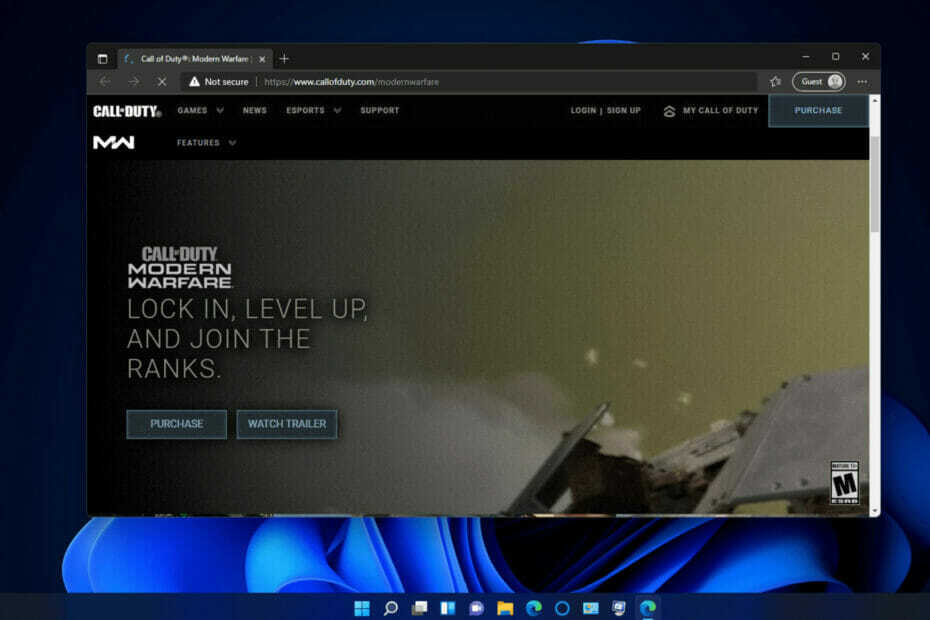
XNAINSTALUJTE KLIKNUTÍM NA STAŽENÍ SOUBORU
Tento software opraví běžné počítačové chyby, ochrání vás před ztrátou souborů, malwarem, selháním hardwaru a optimalizuje váš počítač pro maximální výkon. Opravte problémy s počítačem a odstraňte viry nyní ve 3 snadných krocích:
- Stáhněte si Restoro PC Repair Tool který přichází s patentovanými technologiemi (patent k dispozici tady).
- Klikněte Začni skenovat najít problémy se systémem Windows, které by mohly způsobovat problémy s počítačem.
- Klikněte Opravit vše opravit problémy ovlivňující zabezpečení a výkon vašeho počítače
- Restoro byl stažen uživatelem 0 čtenáři tento měsíc.
Call of Duty: Modern Warfare je fascinující střílečka z pohledu první osoby pro Windows. Přesto někteří hráči hlásili problémy s neuložením nastavení této hry. Když tito hráči změní některé možnosti v Modern Warfare, nastavení se po restartu hry resetuje (neuloží).
Tento problém obvykle nastává u nastavení grafiky a klíče ve hře. V důsledku toho hráči nemohou změnit možnosti ovládání grafiky a klávesnice pro Modern Warfare. Stále mohou být schopni hrát hru v pořádku, ale hráči někdy potřebují upravit taková nastavení, aby optimalizovali Warfare.
Stejný problém může nastat také u Warzone, což je battle royale hra Modern Warfare. Potřebujete opravit nastavení, která se neukládají v Modern Warfare/Warzone? Pokud ano, níže uvedená možná řešení vám mohou pomoci.
Jak to, že mi Modern Warfare neukládá nastavení hry?
Řízený přístup ke složce je jedním z nejčastěji uváděných důvodů, proč se v Modern Warzone a dalších hrách pro Windows neukládají úspory. Tato funkce může zabránit hrám ve změně souborů v určitých složkách. Může tedy zabránit Modern Warfare v úpravě souborů v chráněných složkách za účelem uložení nastavení.
Řízený přístup ke složce však není nutně jediným důvodem, proč Modern Warfare neukládá nastavení hry. Někdy hry nemohou uložit nastavení, protože jejich soubory a složky mohou být uzamčeny v režimu pouze pro čtení.
Tip odborníka: Některé problémy s PC je těžké řešit, zejména pokud jde o poškozená úložiště nebo chybějící soubory Windows. Pokud máte potíže s opravou chyby, váš systém může být částečně rozbitý. Doporučujeme nainstalovat Restoro, nástroj, který prohledá váš stroj a zjistí, v čem je chyba.
Klikněte zde stáhnout a začít opravovat.
Konfliktní software může být další potenciální příčinou toho, že Modern Warfare neukládá nastavení. Některé antivirové nástroje třetích stran nebo jiné programy na pozadí mohou rušit konfigurační soubory Warfare.
Jak mohu opravit, že Modern Warfare neukládá nastavení?
1. Zakázat řízený přístup ke složce
- Klepněte na ikonu zabezpečení systému Windows na hlavním panelu.

- Vybrat Ochrana před viry a hrozbami tab.
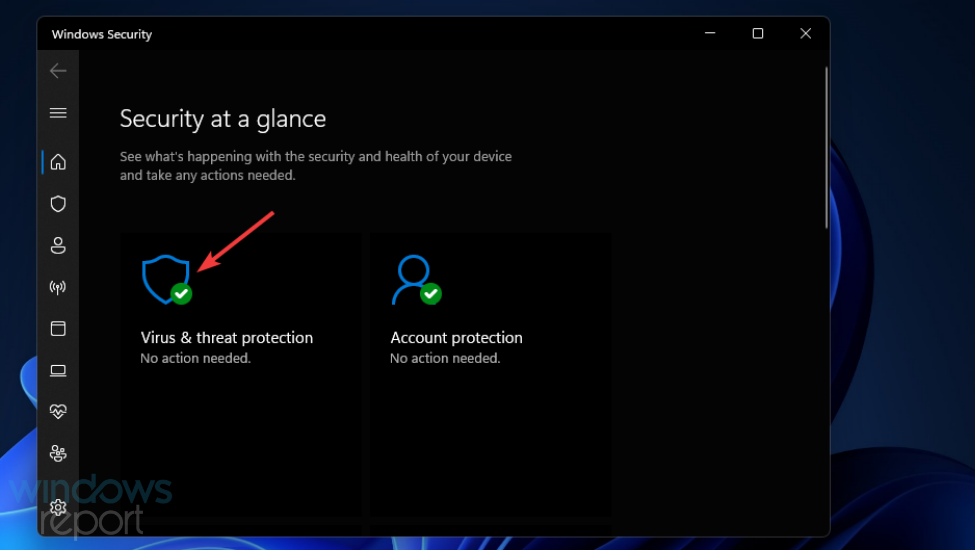
- Poté klikněte na Spravujte ochranu proti ransomwaru možnost zobrazená přímo níže.
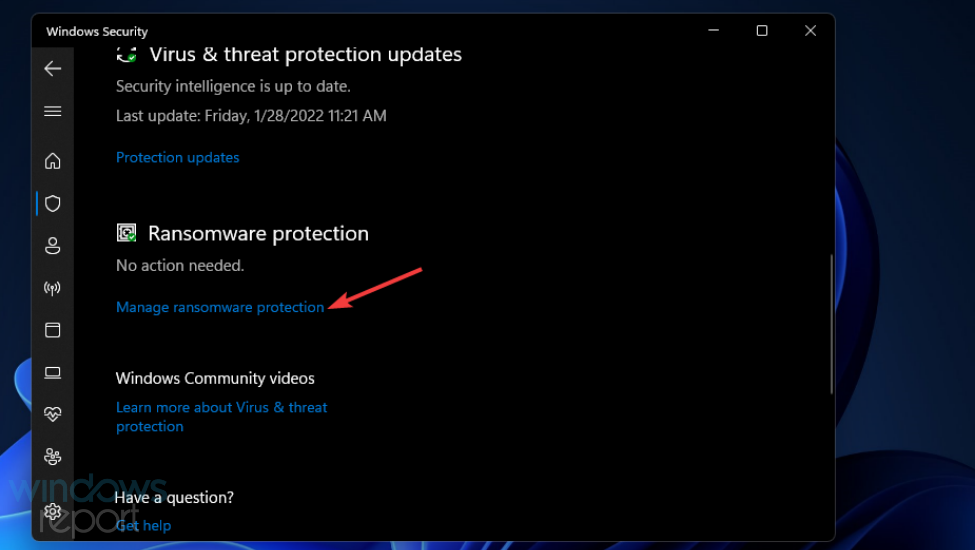
- Klepněte na přepínač pro Řízený přístup ke složce pro vypnutí tohoto nastavení.
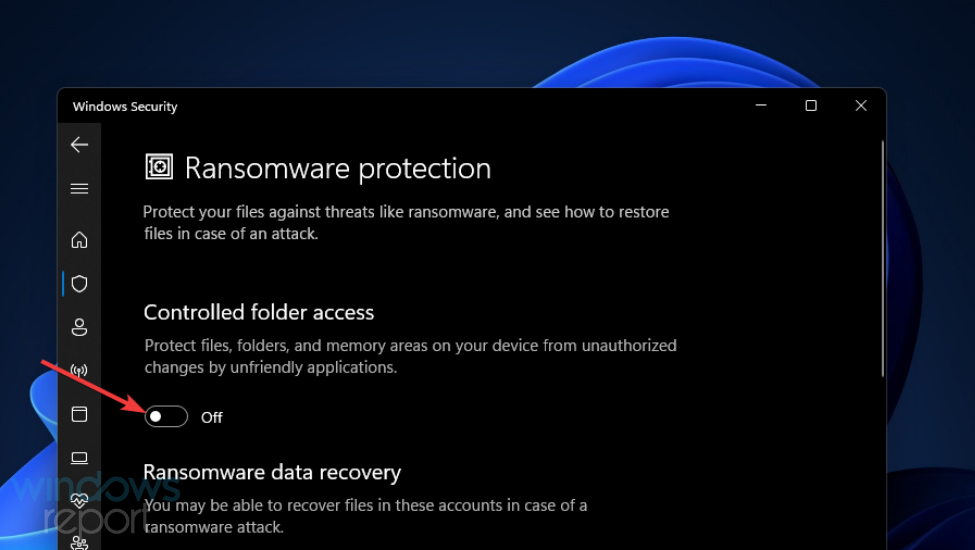
2. Zrušte výběr nastavení Pouze pro čtení pro složku hry Modern Warfare
- Otevřete okno Průzkumníka souborů stisknutím tlačítka Okna a E klíče současně.
- Poté otevřete adresář, který obsahuje instalační složku Modern Warfare.
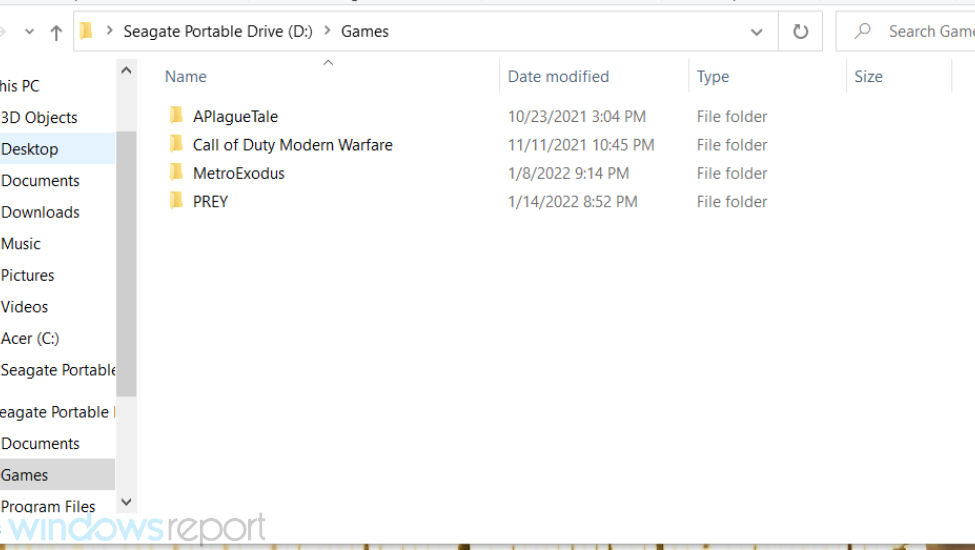
- Klepněte pravým tlačítkem myši na složku Modern Warfare a vyberte Vlastnosti.
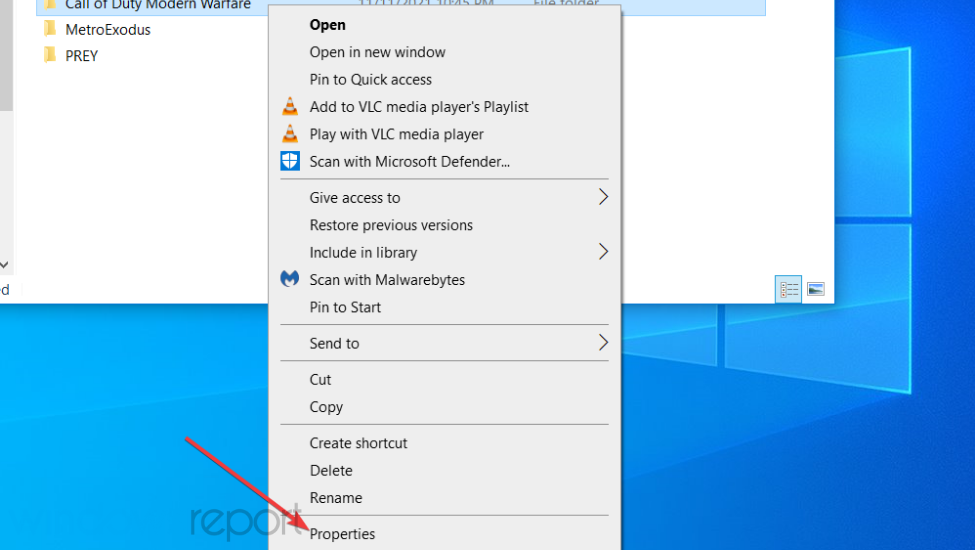
- Zrušte výběr Pouze ke čtení možnost atributu.
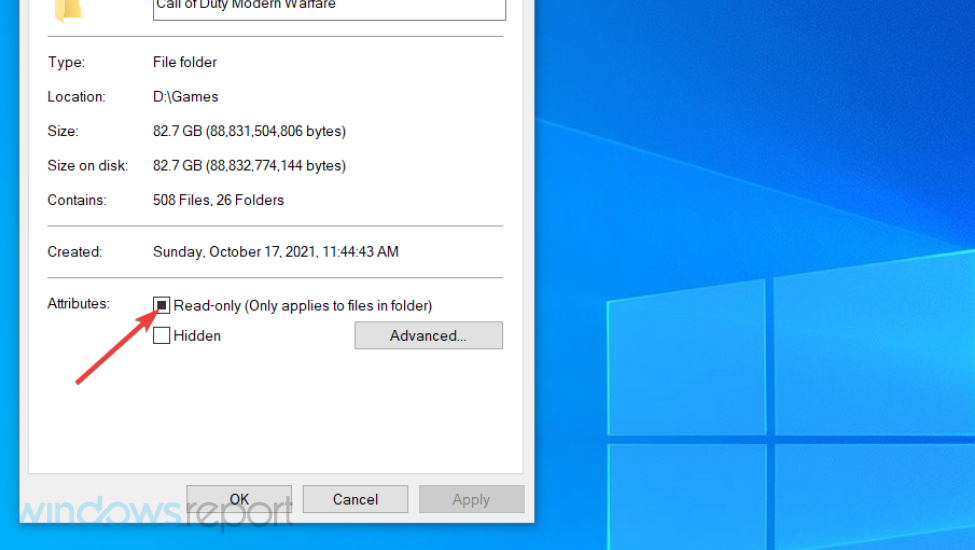
- Zrušte zaškrtnutí Skrytý zaškrtávací políčko, pokud je vybráno.
- Klikněte na Aplikovat volba.
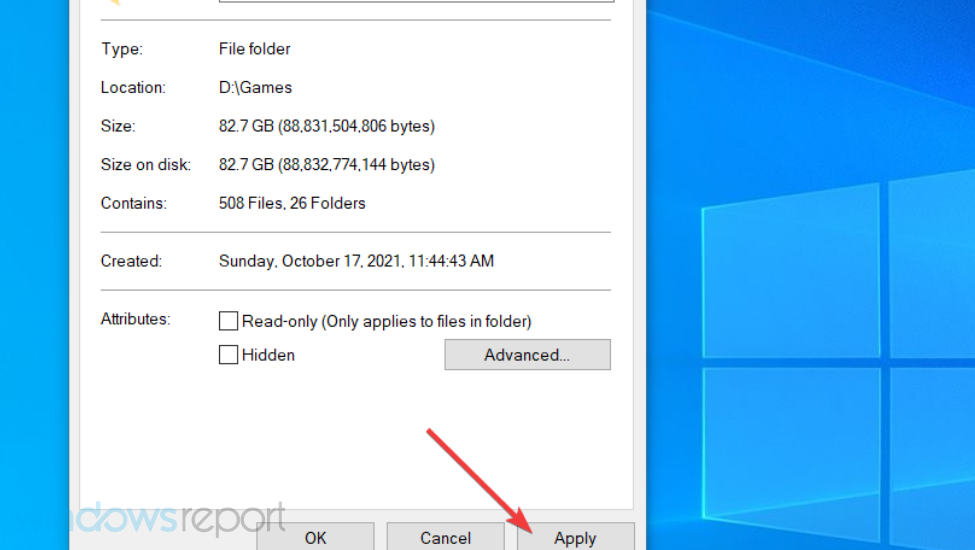
- Poté vyberte Aplikovatzměny této složky, podsložky a souborů přepínač a klepněte na OK knoflík.
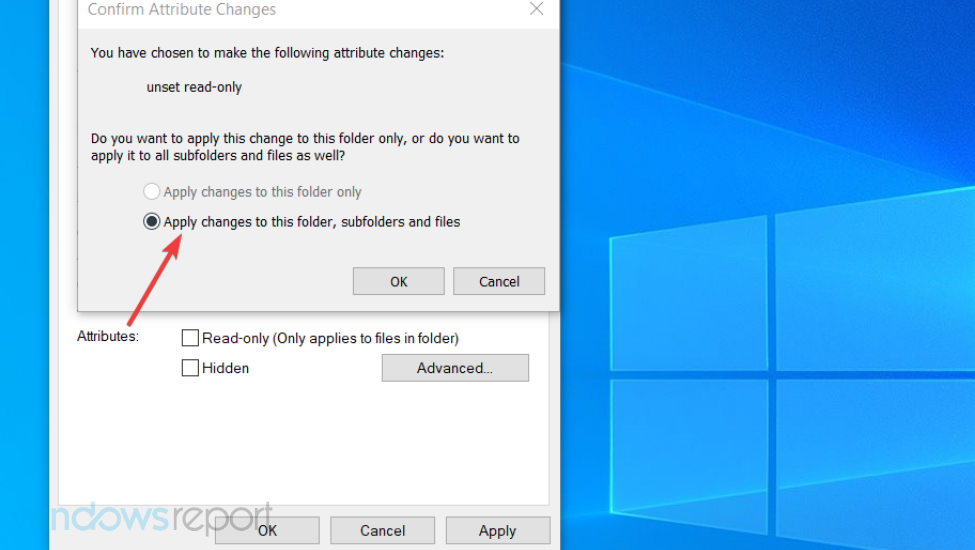
- Také zkontrolujte, zda je pro soubor adv_options.ini povolen režim pouze pro čtení, a vypněte jej, jak je uvedeno v předchozích krocích na této cestě ke složce:
Users\[název uživatelské složky]\Documents\Call of Duty Modern Warfare\players
3. Před hraním Modern Warfare deaktivujte (zavřete) programy na pozadí
- zmáčkni Okna + R kombinace kláves, která otevře Run.
- Zadejte tento text do pole Spustit a klikněte OK:
msconfig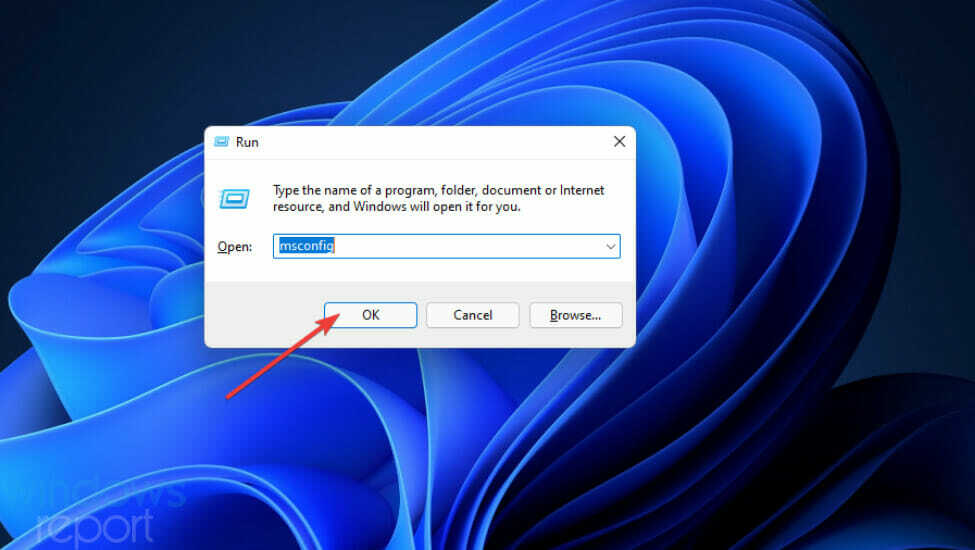
- Zrušte výběr Načíst položky při spuštění nastavení.
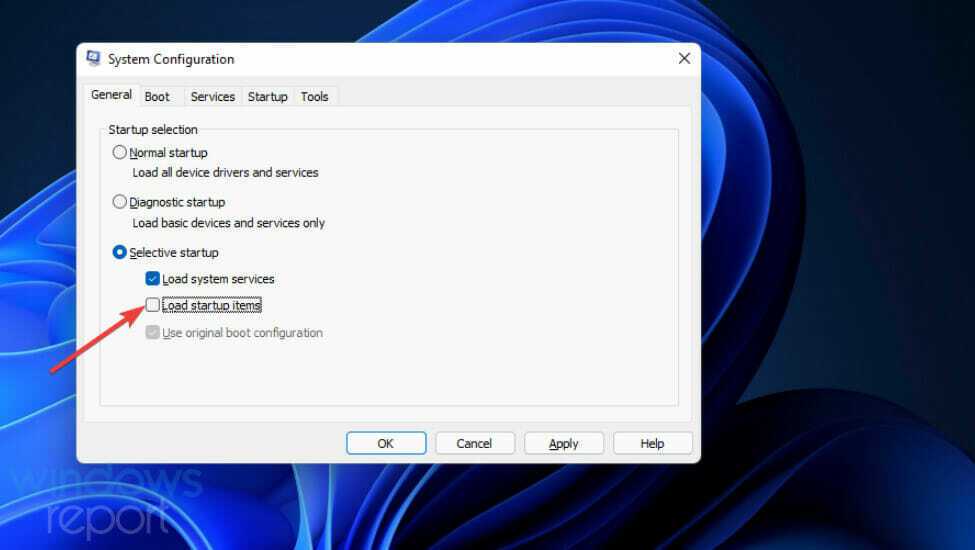
- Klikněte na možnosti pro Načíst spuštění systému a Použít původní konfiguraci spouštění abyste je vybrali.
- Vybrat Skryjte všechny služby Microsoftu možnost, která je na Služby tab.
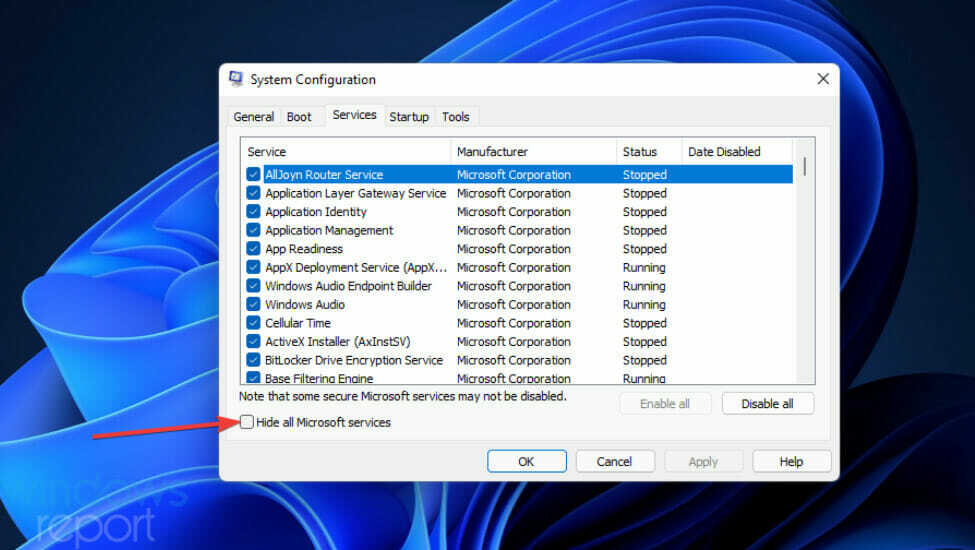
- Klikněte Vypnout vše zrušte zaškrtnutí políček zbývajících služeb.
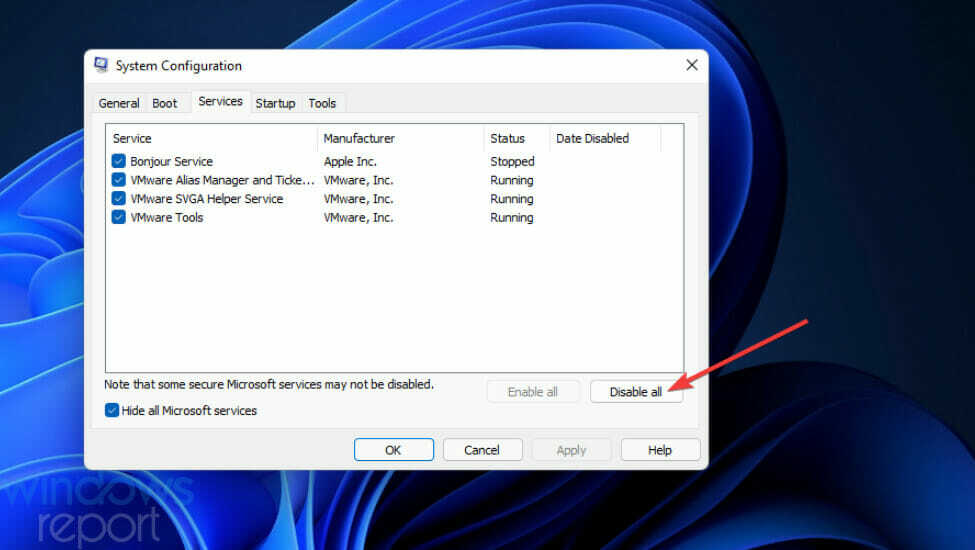
- Vybrat Aplikovat a OK pro uložení nového nastavení spouštění.
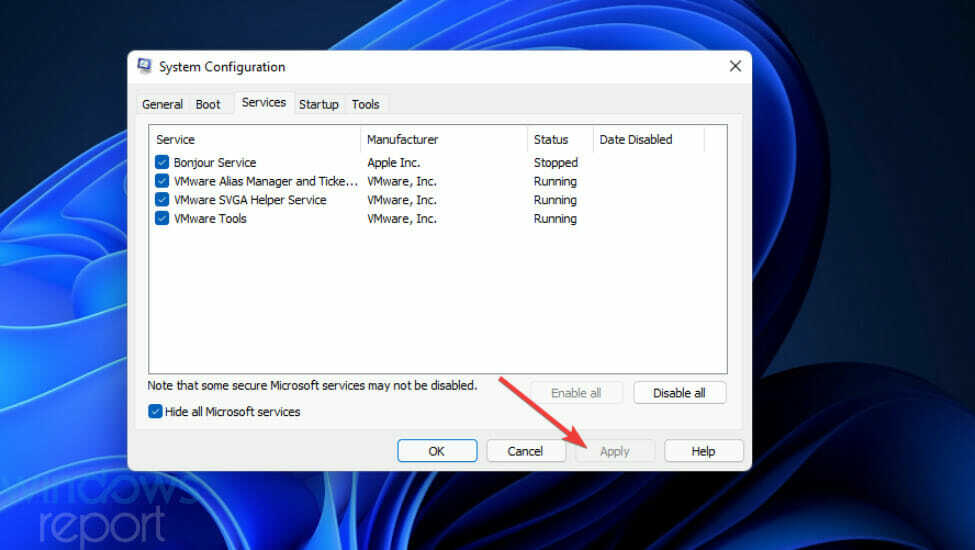
- zmáčkni Restartujte ve výzvě Konfigurace systému, která se otevře.
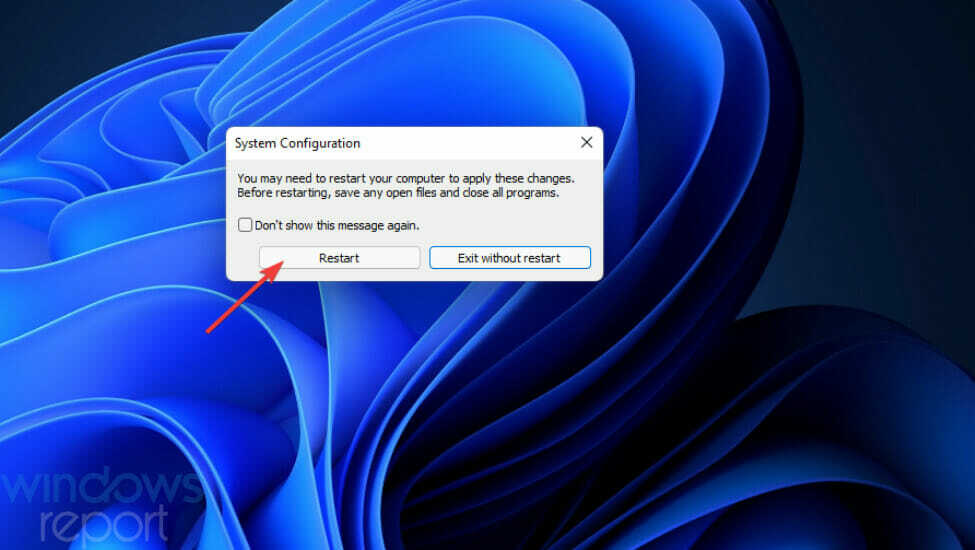
- Po čistém spuštění zkuste změnit nastavení v Modern Warfare.
POZNÁMKA
Chcete-li obnovit původní konfiguraci spouštění, vyberte možnost Načíst položky při spuštění možnost v MSConfig. zmáčkni Povolit vše tlačítko uvnitř Služby tab. Pak klikněte Aplikovat > OK tlačítka.
4. Smažte složku hráčů
- Otevřete Průzkumníka souborů.
- Otevřete tuto cestu k adresáři:
Users\[název uživatelské složky]\Documents\Call of Duty Modern Warfare\ - Klepněte pravým tlačítkem myši na složku přehrávače a vyberteVymazat.
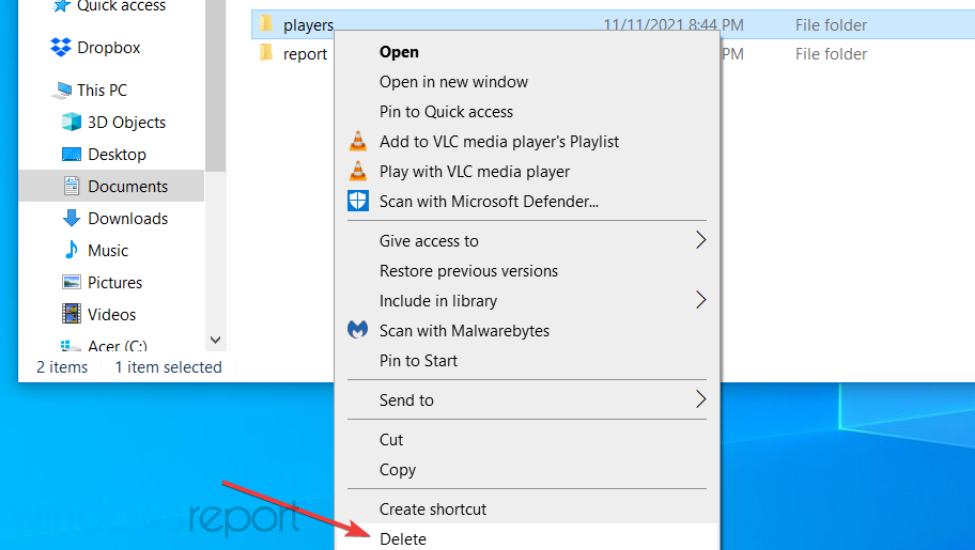
- Otevřete spouštěč Battle.net.
- Vyberte Call of Duty: Modern Warfare/Warzone ve své knihovně Battle.net.
- Klikněte na ikonu ozubeného kolečka napravo od Přehrát/Aktualizovat knoflík.
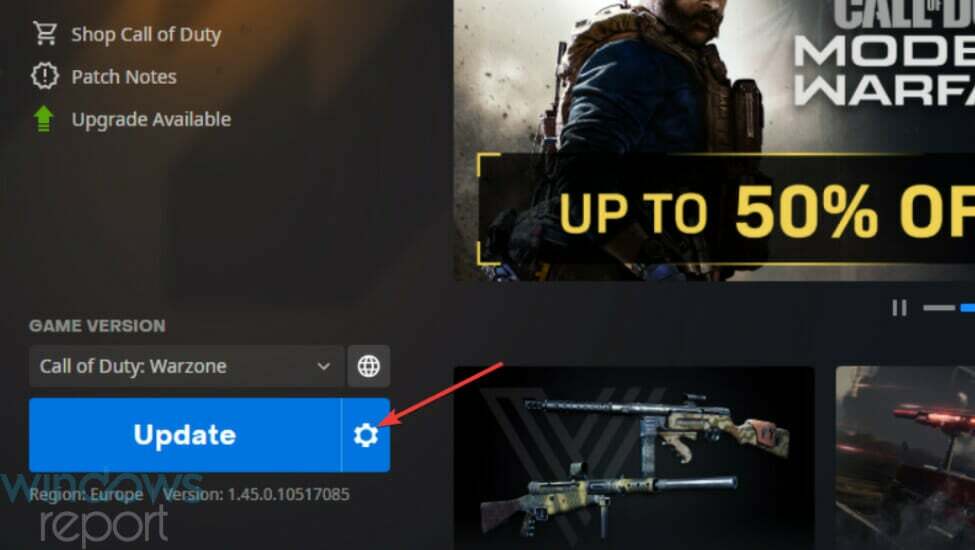
- Vybrat Skenování a opravy volba.
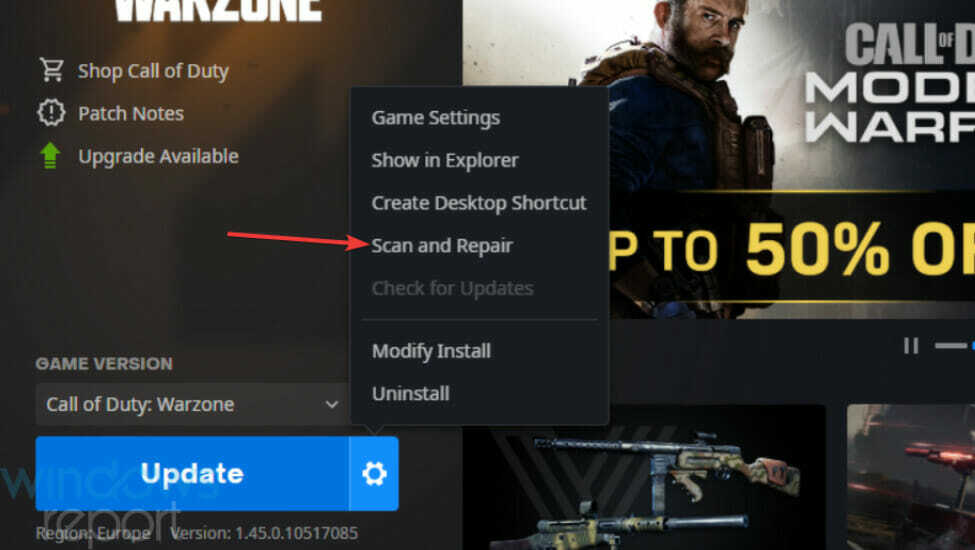
5. Smažte konfigurační soubory ve složce Battle.net
- zmáčkni Okna + E kombinaci kláves pro spuštění nástroje Správce souborů.
- Otevřete tuto složku v Průzkumníku:
C:\Users\[název uživatelské složky]\AppData\Roaming\Battle.net - Podrž Ctrl vyberte všechny konfigurační soubory v této složce.
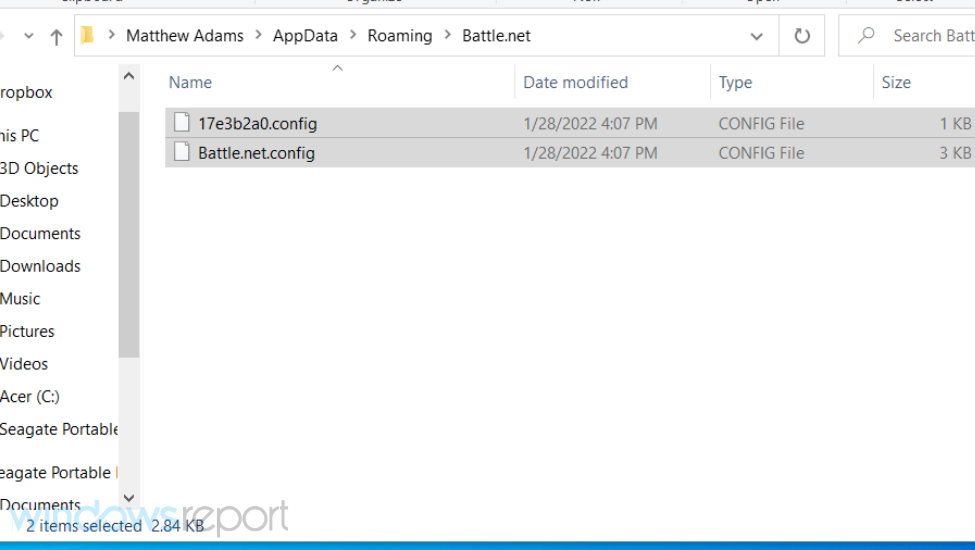
- zmáčkni Vymazat klávesu klávesnice pro vymazání vybraných souborů.
Co je řízený přístup ke složce?
Řízený přístup ke složce je funkce zabezpečení systému Windows. Tato funkce zabrání podezřelým programům provádět změny v chráněných složkách. Primárně je součástí předcházení ransomwaru ve Windows 11/10.
Zakázání řízeného přístupu ke složce, jak je uvedeno v prvním rozlišení, je jedním ze způsobů, jak zastavit tuto funkci blokování her v ukládání nastavení. Místo toho však můžete přidat Modern Warfare do seznamu důvěryhodných aplikací a ponechat zapnutý kontrolovaný přístup ke složce. Takto lze nastavit výjimku CFA pro Modern Warfare.
- Otevřete nastavení Řízený přístup ke složce, jak je uvedeno v prvním rozlišení.
- Vybrat Povolit aplikaci prostřednictvím řízeného přístupu ke složce volba.
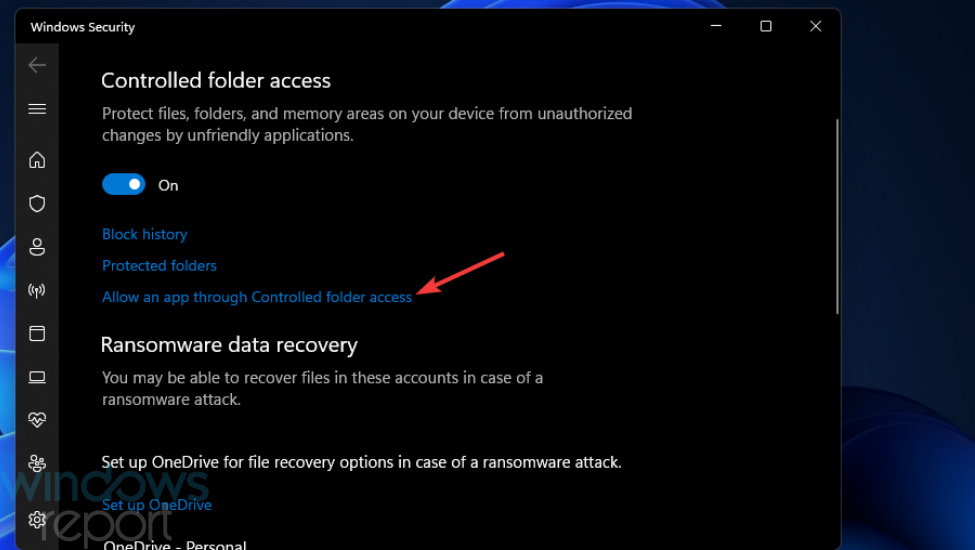
- Klikněte na Přidejte povolenou aplikaci možnost a vyberte Procházet všechny aplikací.
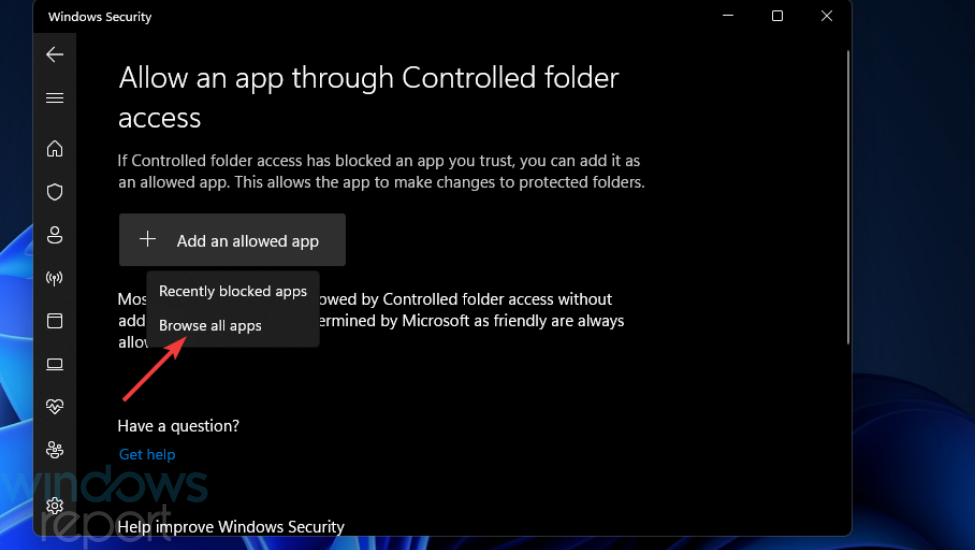
- Vyberte Modern Warfare Launcher.exe a stiskněte Otevřeno knoflík.
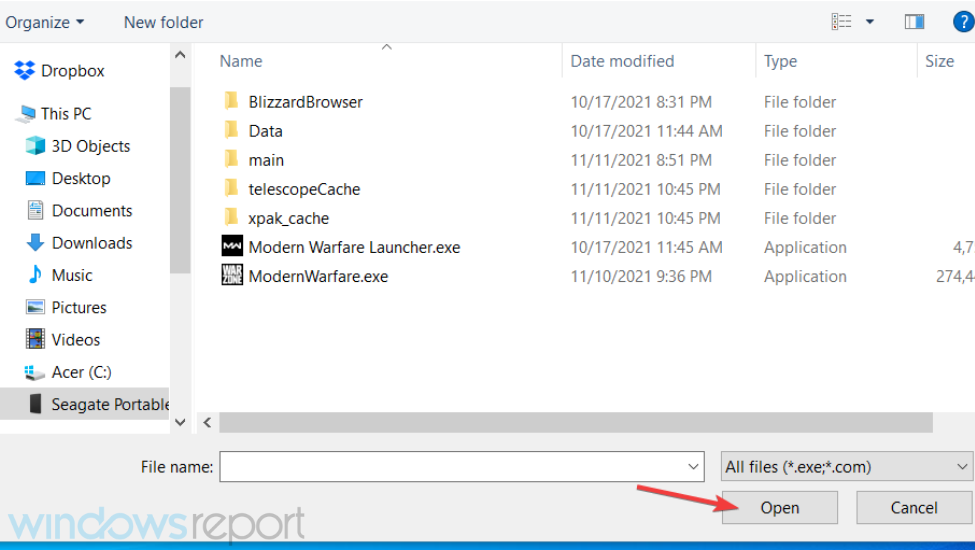
- Opakujte krok tři, vyberte ModernWarfare.exe a klepněte Otevřeno.
Mnoho hráčů potvrdilo, že dokázali opravit Modern Warfare a neukládat nastavení s těmito potenciálními rozlišeními. To nutně neznamená, že tyto opravy budou fungovat pro všechny hráče, ale rozhodně stojí za vyzkoušení.
Pokud tato rozlišení neopraví, že Modern Warfare neukládá nastavení, můžete se obrátit na službu podpory společnosti Activision, která vám poskytne další rady pro řešení problémů. Chcete-li tak učinit, musíte se přihlásit do Web společnosti Activision. Klikněte Možnosti podpory, vyberte Modern Warfare a vyberte možnost odeslat žádost o podporu odtud.
Můžete si také popovídat o Call of Duty: Modern Warfare neuložíte nastavení v sekci komentářů níže. Zde můžete přidat jakékoli související otázky nebo sdílet další řešení pro opravu možností neukládání Modern Warfare.
 Stále máte problémy?Opravte je pomocí tohoto nástroje:
Stále máte problémy?Opravte je pomocí tohoto nástroje:
- Stáhněte si tento nástroj na opravu počítače hodnoceno jako skvělé na TrustPilot.com (stahování začíná na této stránce).
- Klikněte Začni skenovat najít problémy se systémem Windows, které by mohly způsobovat problémy s počítačem.
- Klikněte Opravit vše opravit problémy s patentovanými technologiemi (Exkluzivní sleva pro naše čtenáře).
Restoro byl stažen uživatelem 0 čtenáři tento měsíc.

![Chybový kód Xbox Negativní 345 Silver Wolf on Black Ops 4 [OPRAVA]](/f/acf3247584a7a1d512719b1ed4fdd2f1.jpg?width=300&height=460)
